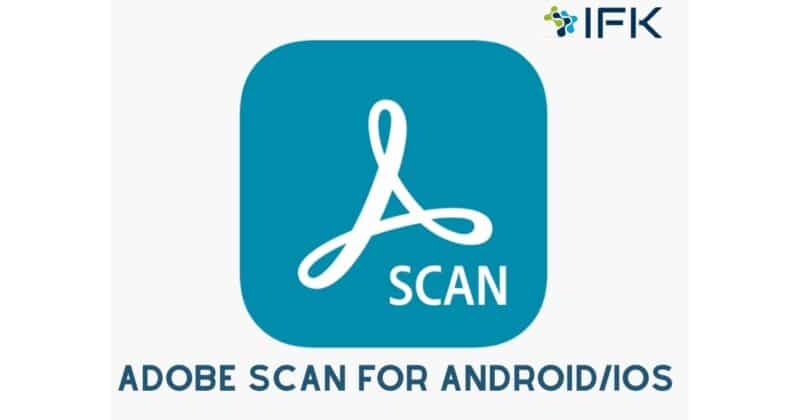
Bài viết này sẽ hướng dẫn các bạn sử dụng ứng dụng Adobe Scan cho hệ điều hành Android và IOS một cách chi tiết và đơn giản nhất để scan các tài liệu dịch thuật một cách nhanh chóng.
Bước 1: Tải ứng dụng Adobe Scan trên điện thoại
Truy cập kho ứng dụng trên Appstore trên điện thoại của mình nếu điện thoại Iphone, và Kho ứng dụng CH Play trên điện thoại Android.
Tìm kiếm ứng dụng tên: Adobe Scan và cài đặt như hình
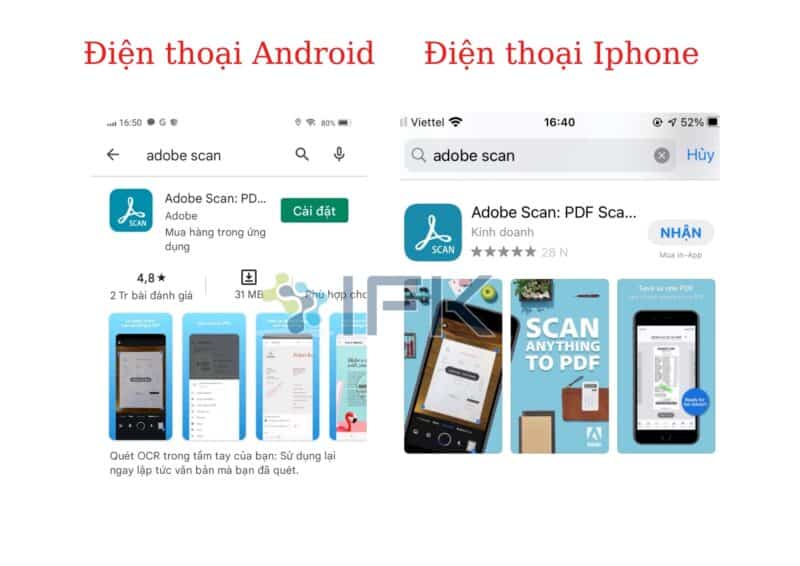
Bước 2: Khởi động ứng dụng và đặt tài liệu cần scan trên mặt phẳng để chụp
Chờ đợi ứng dụng tải xong, khởi động ứng dụng chạy xong và tiến hành đăng nhập ứng dụng.
Sau đó đặt tài liệu cần scan trên bàn hoặc mặt phẳng ngay ngắn, ứng dụng sẽ tự động chụp như hình.
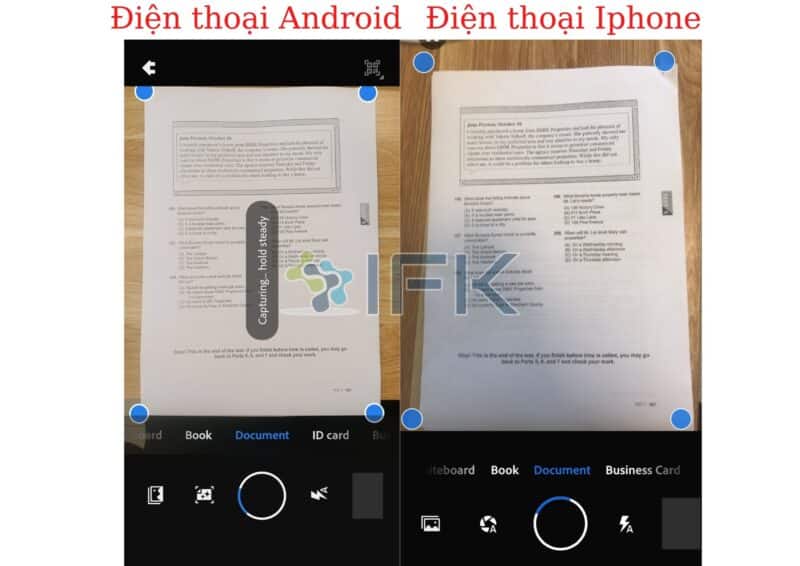
Bước 3: Điều chỉnh các điểm quanh tài liệu
Di chuyển các điểm để điều chỉnh bao quanh tài liệu cần scan và bấm Keep Scanning đối với điện thoại Android hoặc Continue đối với điện thoại Iphone.
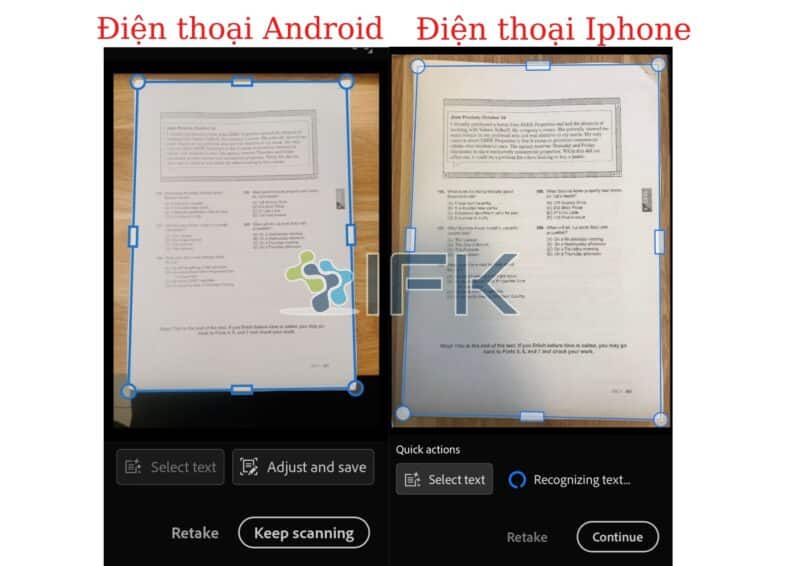
Bước 4: Tiếp tục scan tài liệu tiếp theo hoặc lưu file trong ứng dụng
Nếu bạn muốn tiếp tục scan những trang còn lại thì hãy thực hiện theo như bước 2 và bước 3.
Khi bạn muốn kiểm tra tài liệu bạn hãy bấm vào biểu tượng tại góc dưới bên phải màn hình để xem ảnh đã đúng như ý muốn chưa, có nhìn rõ và đẹp chưa nếu chưa bạn có thể chỉnh sửa hoặc bấm dấu x và thực hiện lại.
Khi bạn muốn lưu file thì hãy bấm Save để lưu file trong ứng dụng.
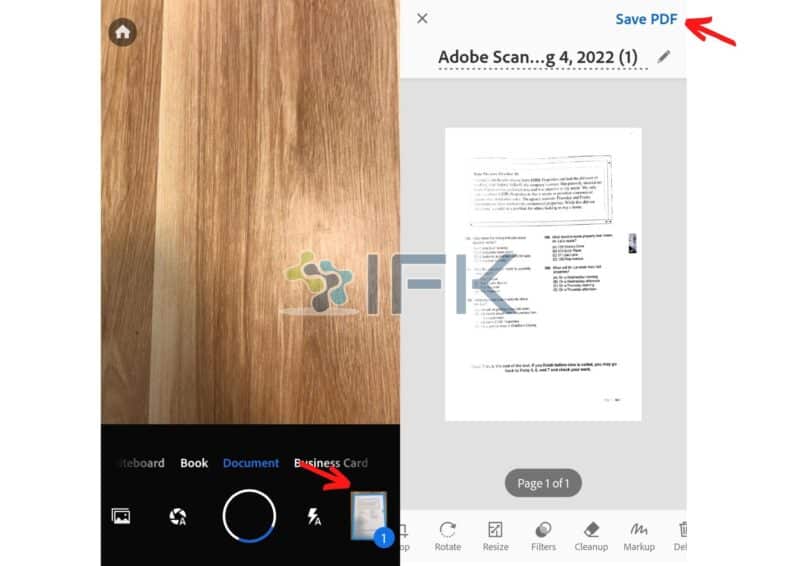
Bước 5: Lưu file về điện thoại và chia sẻ file
Nếu đã scan đủ tài liệu cần dịch thuật rồi thì bạn có thể bấm vào nút Save để tải về điện thoại hoăc nút Share và phương thức gửi vậy là xong.
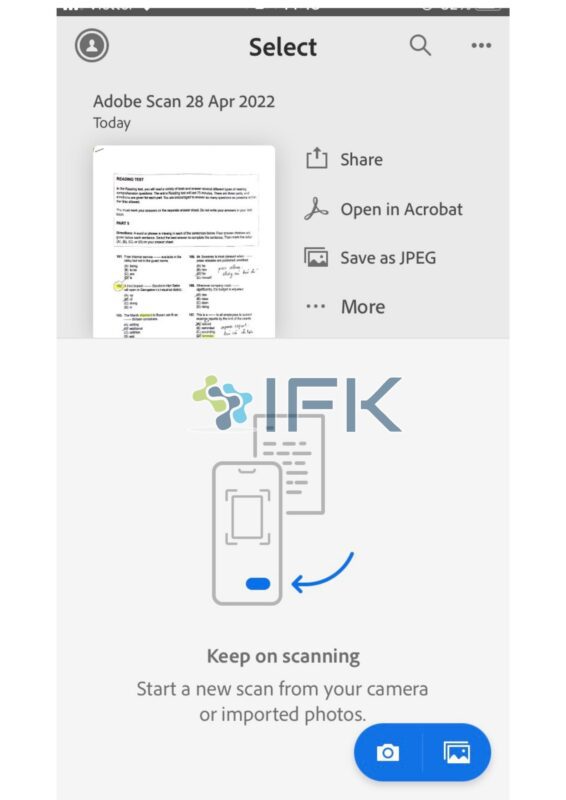
CÔNG TY TNHH GIÁO DỤC VÀ DỊCH THUẬT IFK
Chuyên cung cấp các dịch vụ sau:
Dịch vụ biên phiên dịch tiếng Nhật, Anh, Việt
Dịch vụ làm CV tiếng Nhật
Dịch vụ tư vấn du học Nhật Bản
Chương trình internship tại Nhật Bản cho trường liên kết
Email: info@translationifk.com
Hotline: 0282.247.7755 – 035.297.7755
Website: https://translationifk.com
Facebook: Dịch Thuật Tiếng Nhật IFK
Nhấp vào một ngôi sao để đánh giá!
5 / 5. Lượt đánh giá: 306
Không có phiếu bầu cho đến nay! Hãy là người đầu tiên đánh giá bài này.













